「YouTubeのサムネイルの作り方がわからない…」
「より動画を見てもらうためのサムネイルってどういうのが良いの?」
「インパクトのあるサムネイルを簡単に作る方法が知りたい」
YouTube動画の再生回数はサムネイルによって大きく左右されると言っても過言ではありません。
なぜならサムネイルは動画を見る際にはじめに目に入ってくる要素だからです。
どんなに人気なYouTuberでも、最初は視聴回数も登録者数も0です。動画をクリックしてもらうところから始まります。内容がどれだけ豪華で手間がかかっていたとしても、視聴されなければ意味がありません。
視聴者に「この動画見てみたい!」と興味を持たせるには、サムネイルに力を入れることが近道なんです。サムネイルに力を入れると、チャンネル登録者数が増えたり、固定ファンがついたり、サムネイル制作の仕事がくる場合もあります。
一方で、答えがないのがサムネイル制作。こだわりすぎて時間ばかりが過ぎ、動画を撮影する時間がなくなっては本末転倒です。最低限の労力でクリックされるサムネイルの作り方を、しっかり理解しましょう!
そこで、この記事では以下の点を簡単かつ詳しく解説しています。
- サムネイルの作り方
- 基本ルールの解説
- 効果的なサムネイルのコツ
- サムネイルを作る上での注意点
YouTubeの動画再生回数をあげたい方、効果的なサムネイルの作り方を知りたい人はぜひ参考にしてみてください。
▼YouTuberがサムネイルのノウハウについて徹底討論▼
 YouTubeのサムネイルはこだわりすぎ厳禁!登録者24万人のYouTuberが徹底解説
>>YouTubeのサムネイルはこだわりすぎ厳禁!登録者24万人のYouTuberが徹底解説
YouTubeのサムネイルはこだわりすぎ厳禁!登録者24万人のYouTuberが徹底解説
>>YouTubeのサムネイルはこだわりすぎ厳禁!登録者24万人のYouTuberが徹底解説
YouTubeサムネイルの作り方は大きく2種類

YouTubeのサムネイル作りは大きく2パターンあります。
- アプリやソフトを使って自分で作る
- プロに依頼してみる
自分で作った方がお金もかからないですし勉強になるのでおすすめです。どちらもメリットデメリットありますので、簡単に解説していきます。
【YouTubeサムネイルの作り方1】
アプリやソフトを使って自分で作る
自分で素材を加工して、サムネイルを作る方法です。
自分でサムネイル制作した時のメリットは、以下の通り。
- 外注の費用がかからない
- どんなサムネイルが効果的か勉強できる
- ソフトの使い方をマスターできる
- サムネイル制作の依頼が来る場合もある
将来的に外注をする場合も、一度は自分で作ってみたいもの。どんなものがいいのか、作業にどれくらい時間がかかるかという肌感覚がつかめるからです。
なお、サムネイル制作にはアプリやソフトが必須です。とはいえ、今は簡単なアプリやツールが多く出ているので心配する必要はありません。
スマホで作るならCanva、PCで作るならPhotoshopやIllustratorがおすすめです。ソフトについては後ほど詳しく解説しますね!
また、サムネイル制作を自分でしていると、あなたのサムネイルが気に入った人からサムネイル制作の依頼が来る場合もあります。ソフトを使いこなすこともできますし、思わぬところから新しい収入源が生まれる場合もあるので、まずは自分で作ってみるのがおすすめです。
【YouTubeサムネイルの作り方2】
プロに依頼してみる
デザイナーやサムネイル制作依頼を募集しているプロに依頼してみるのも手です。
プロの人に依頼した時のメリットとしては、以下の通りです。
- 時間短縮できる
- クオリティが高い
- 幅広いデザインのサムネイルにできる
サムネイル1枚あたりの相場は1,000円〜2,000円。未経験者が場合は500円程度で制作している場合もありますが、クオリティの見極めが必要です。
YouTubeのサムネイル基本ルール

YouTube公式が伝えている、サムネイルの基本ルールは以下のとおりです。
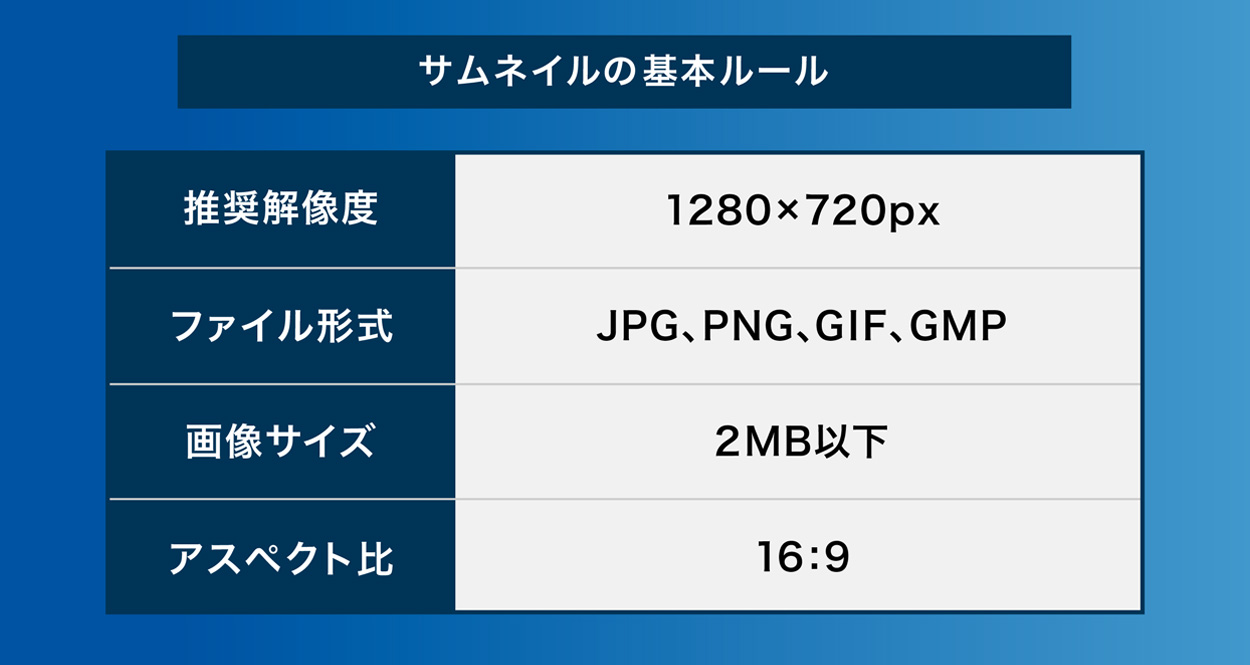
アスペクト比は長辺と短辺の比率のことで、横幅16・縦幅9が推奨されています。理由としてはYouTubeプレーヤーやプレビュー画面で最もよく使われる比率だからです。
解像度は、最小幅が640ピクセル以上であれば設定できます。画像をきれいに見せるためにも、推奨されている1280×720で作るのがおすすめです。
サムネイルが大きすぎる場合は文字が切れたり、小さすぎる場合黒い背景が入ったりと手抜き感が出てしまいます。
なお、暴力表現や性的表現、個人情報など、ユーザーにとって不適切とYouTubeが判断した場合、サムネイルが無効化されることがあります。動画自体で禁止されている内容は、サムネイルにも含まないようにしましょう。
YouTubeのサムネイルを作るおすすめツール3選

サムネイルを作るのに最適なソフトを3つ解説していきます。
- 無料で編集できるCanva
- 写真のクオリティを上げるPhotoshop
- フォントや細かい配置に向いているIllustrator
サムネイルを作りたいけど簡単なツールがわからない…という人はぜひ参考にしてみてください。
【YouTubeのサムネイルを作るおすすめツール1】
Canva
まず手軽にサムネイルを作ってみたいなら、無料で使えるCanvaがぴったり!ダウンロードする必要がなく、ブラウザで画像を作れます。
Windows・Mac・スマホ全てに対応しており、操作方法もとても簡単です。Canvaがおすすめな理由は以下のとおりです。
- テキスト挿入・編集が見やすい
- 画像の色調補正もできる
- 8,000点以上の無料テンプレートがある
- iPhone・Androidにも対応
- 有料プランは60,000点以上のテンプレート
とりあえず簡単かつ素早くサムネイルを作りたい!という人はぜひ使ってみる価値あります。
【YouTubeのサムネイルを作るおすすめツール2】
Photoshop
本格的なサムネイルを作りたいのなら、圧倒的にPhotoshopがおすすめです。Photoshopはadobeが出している画像編集ソフト。細かく編集もできますし、人物の切り取りも美しく仕上げることができます。
Photoshopがおすすめな点は以下の通りです。
- 細かい写真編集が可能
- 人物の切り取りが簡単かつ綺麗にできる
- adobeのサービスには学割プランがあり最大65%オフ
- 無料体験版もある
景色の写真や細かく見せたい写真をサムネイルにしたい人、学生の人はPhotoshopがおすすめです。また無料体験版もあるので、まずはそこから始めてみるのもいいですね。
【YouTubeのサムネイルを作るおすすめツール3】
Illustrator
Illustratorもadobeが出している画像編集ソフトです。Photoshopとの大きな違いはオリジナルテキスト制作や画像の配置がとても簡単なところです。
Illustratorがおすすめな点は以下の通りです。
- オリジナルのテキストが簡単制作できる
- 画像やオブジェクト配置が素早い
- 文字の装飾や2Dデザインがしやすい
- adobeのサービスには学割プランがあり最大65%オフ
- はっきりとしたロゴやテキストを作成できる
初めは少し戸惑うかもしれませんが、Illustratorの使い方を覚えると作業スピードも格段にアップします。
例えば普段使う文字やオブジェクトを周りに配置することもできるので、このようにテキスト1つにしても1から作る必要はなく、文字を入れ替えるだけですぐに制作できます。

サムネイルとして完成する部分は白枠の中だけなので周りに配置していても問題ありません。
よって自分でデザインしたフォントが使いたい人やスピード重視の人は、Illustratorが圧倒的におすすめです。
再生回数が上がるサムネイルのコツ5つ

再生回数が上がるサムネイルのコツは以下の通りです。
- 1つの要素を目立つように作る
- テキストを入れる
- タイトルとサムネの内容は被りすぎないようにする
- 動画によってはテキストはいらない
- 共通デザインのサムネイルにする
サムネイルによって再生回数も大きく変化するのでぜひ参考にしてみてください。
【再生回数が上がるサムネイルのコツ1】
1つの要素を目立つように作る
サムネイルを作る上で一番重要なのは目立つかどうかです。同系色や同じような画像を並べていると動画一覧から見た際に埋まってしまいます。
よって、サムネイルの中で一番目を引く部分を意図的に作ってあげる必要があります。また白や赤は背景と同化しやすい上にYouTubeのカラーと被るので避けてあげた方がいいですね。
例を挙げると、こちらの2枚のサムネイルでは、「25億円」「100億円」がとても目立っており、最初に目に入ってきます。金額がでかい上に金色っぽい高級感あるフォントなので自然と見てしまいますよね。
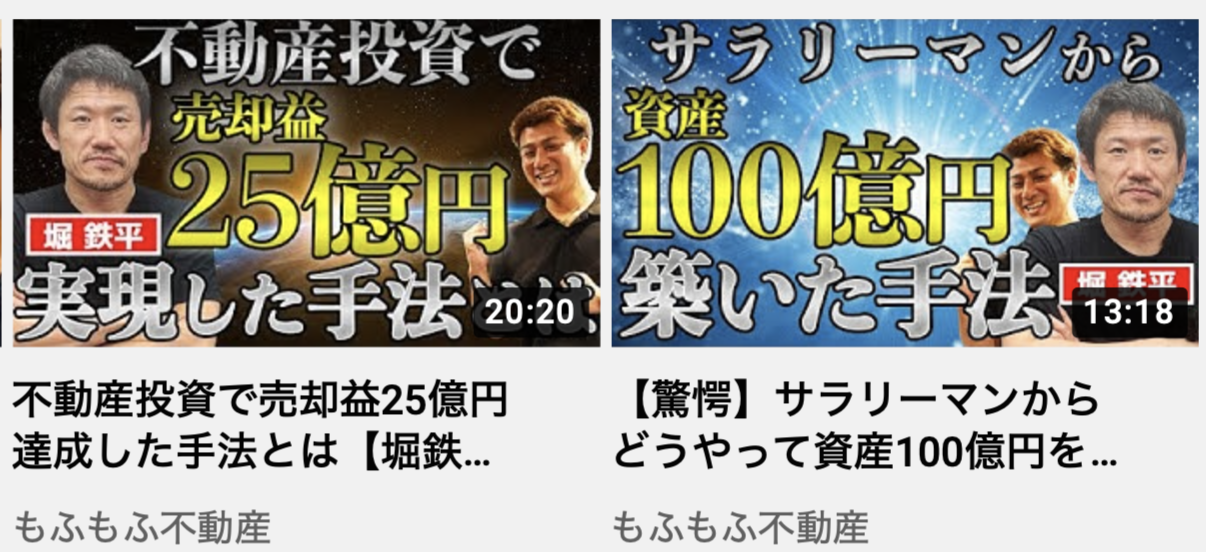
他にもコントラストを強くして、最初に目に入って欲しい部分を作るのも良いです。サムネイル1枚にしても視線の流れを意識しながら制作すると再生回数も自然と上がります。
【再生回数が上がるサムネイルのコツ2】
テキストを入れる
写真や動画内のワンシーンの切り抜きはなかなか目に入りにくいです。そんななかでうまく目に止めるコツはテキスト。フォントのテイストを変更し、視聴者が見やすい工夫をするとわかりやすくなります。
全体的にフォントサイズを大きく、目立つ色を使うのがコツ。
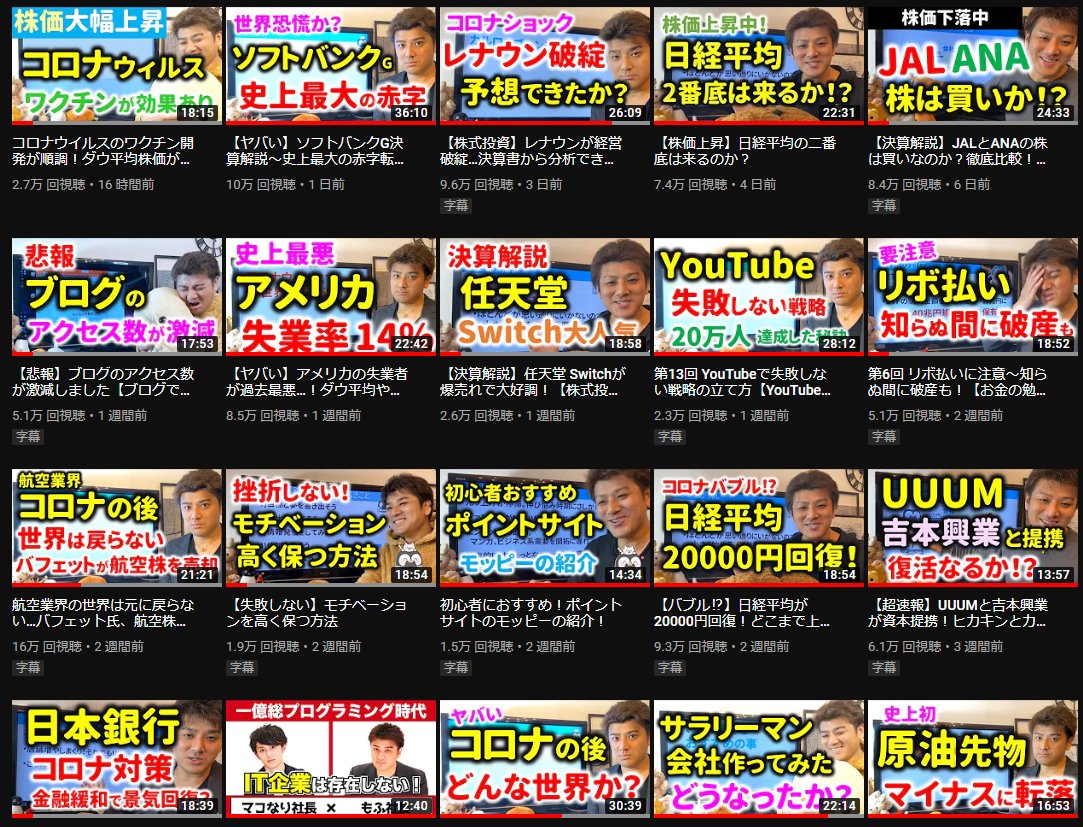
先ほど言ったように赤と白はYouTubeのキーカラーなので避けるべき。
目立たせたいところは黄色や緑、青などが効果的ですね。
フォントをサムネイルに入れることによって、メッセージも伝わりやすくなります。
【再生回数が上がるサムネイルのコツ3】
タイトルとサムネの内容は被りすぎないように
サムネイルとタイトルの文章は変えた方がいいです。なぜなら、タイトルとサムネイルの文章が全く同じだと入ってくる情報が少ないため。
サムネイルとタイトルの組み合わせで、どれだけ一瞬で情報がわかりやすく伝えられるかが大切。サムネイルとタイトルは被りすぎないようにしましょう。
【再生回数が上がるサムネイルのコツ4】
動画によってはテキストはいらない
これはエンタメ系の動画を上げている人の方が当てはまります。例えば893万人の登録者数を持つはじめしゃちょーのサムネイルは文字が入っていないことが多いです。
画像のインパクトで勝負し、その説明としてタイトルで補足するのも一つの手。まわりがテキストだらけであれば、かえって目立ちます。
他にもアート系の動画では、制作過程の写真1枚をサムネイルにすることも。
完成形が気になる人をターゲットにしている投稿者も多いです。
面白い一瞬を一時停止したような写真の方が再生回数が上がる場合もあるので、迷っている人は一度投稿してから視聴者の反応を見てみることもおすすめします。
伸びが悪いと感じたら1時間ほどでサムネイル変更するのも手です。
【再生回数が上がるサムネイルのコツ5】
共通デザインのサムネイルにする
「この動画はあの人の動画だ!」とイコールで結びつけるために、サムネイルのデザインを共通させるのはかなり効果的です。
例えば、
- 必ず左下にロゴを入れる
- 色を揃える
- 枠を入れる
- 同じイラストを入れる
など。
視聴者にとってわかりやすい要素をどの動画にも共通して入れてあげるのも、動画が継続して見られるためのコツです。
YouTubeのサムネイルを作る注意点3つ

YouTubeのサムネイルを作る上で注意すべき点を3つにまとめました。
- 自動のサムネイルは使わない
- 動画内容とマッチさせる
- 見にくいフォントは使わない
この注意点を意識しなければl,本当は伸びる動画も伸びなくなってしまう危険性大!
ぜひ参考にしてみてください。
【YouTubeのサムネイルを作る注意点1】
自動のサムネイルは使わない
YouTubeではサムネイルを自動で生成してくれるシステムがありますが、あまりおすすめしません。インパクトがなく、手抜きな印象をうけるからです。
自動のサムネイルは、視聴者が反応してくれそうなシーンをYouTubeが勝手に選んでくれるシステム。個人的な感覚では、色彩幅が広い1枚や人物の顔が入っている部分が選ばれています。
とはいえ、信ぴょう性は疑問です。もしサムネイル画像を選ぶのが面倒ならば、自動作成のシーンをベースにフォントなどを追加するほうが良いでしょう。
【YouTubeのサムネイルを作る注意点2】
動画内容とマッチさせる
タイトルとサムネイルに対して動画の内容がずれていると、離脱や低評価の原因になります。
視聴者はサムネイルとタイトルを確認して、見るかどうかを決めます。内容が異なれば期待外れだとみなされ、低評価がつきやすいです。
サムネイルに力が入りすぎて動画内容とクオリティの差が生まれると意味ないので、注意しましょう。
【YouTubeのサムネイルを作る注意点3】
見にくいフォントは使わない
せっかくおしゃれなフォントをいれても、文字が読めなくては意味がありません。
雰囲気重視で細めのフォントにしたり、ホラーな動画だから溶けたようなフォントを使う場合は要注意。
雰囲気は出しつつ、重要なのは読みやすさです。ぱっと見で読めるフォントにするように意識しましょう。
YouTubeサムネイルのアップロード方法

サムネイルはYouTube上で自動生成することもできます。動画のアップロード後に3枚画像が現れるので、ひとつ選ぶだけで設定完了です。
しかし、ここまで説明したとおり、動画の視認性を高めるためにも独自のサムネイル(カスタムサムネイル)を作るのがおすすめです。設定方法は以下のとおりです。
- YouTube Studioにログイン
- 左のメニューから「動画」を選択
- サムネイルを設定したい動画タイトルをクリック
- 「サムネイル」から「サムネイルをアップロード」を選択
- サムネイルにしたい画像を選ぶ
- 「保存」を選択する
簡単にできるので、ぜひ試してみて下さい!
効果的なサムネイルで再生回数をあげよう

この記事でお伝えしてきた内容を簡単にまとめると以下の通りです。
- サイズは推奨されている1280×720で作るのがおすすめ
- 自分で作った方がメリットも多い
- 無料ソフトはCanva、慣れてきたらadobeソフト
- 共通デザインやテキストを入れると効果的
- サムネイルはあくまで見やすく
サムネイル一枚で再生回数も左右されるので、意識しながら制作してみましょう。



